Valide as propriedades do caso, os anexos e as condições para determinar se um caso pode entrar em um estágio específico durante seu ciclo de vida.
Por exemplo, você pode verificar se um caso de empréstimo para aquisição de veículo tem um score de crédito associado antes de enviá-lo para um gerente financeiro para aprovação.Use as seguintes técnicas para definir os critérios de entrada de um estágio:
Definição dos anexos necessários para entrada em um estágio
Maximize a eficiência e acelere o processo de resolução de casos verificando se o usuário forneceu informações necessárias e relevantes, como a documentação e a correspondência, antes que um caso entre no próximo estágio.
Por exemplo, em um caso de sinistro de seguro automotivo, você pode confirmar se o segurado anexou fotos do veículo avariado antes do caso entrar no estágio em que a seguradora valida o pedido de indenização do segurado.
- No painel de navegação do Dev Studio, clique em Tipos de caso (Case types) e, em seguida, no tipo de caso que você deseja abrir.
- Na guia Fluxo de trabalho (Workflow), clique no nome de um estágio.
- No painel de propriedades do Estágio (Stage), clique em Validação (Validation).
- Na seção Anexos requisitados para entrada no estágio (Attachments required for stage entry), clique em Adicionar anexo requisitado (Add required attachment) para exibir a lista de categorias de anexos com a qual o seu tipo de caso é compatível.
-
Seleciona uma categoria de anexos na lista.
Por exemplo: a figura abaixo ilustra uma configuração de projeto-tempo de um estágio com um anexo requisitado. Os usuários que processam um caso devem fornecer um anexo da categoria selecionada para apresentar o caso.
Definição de um anexo requisitado para entrada em um estágio 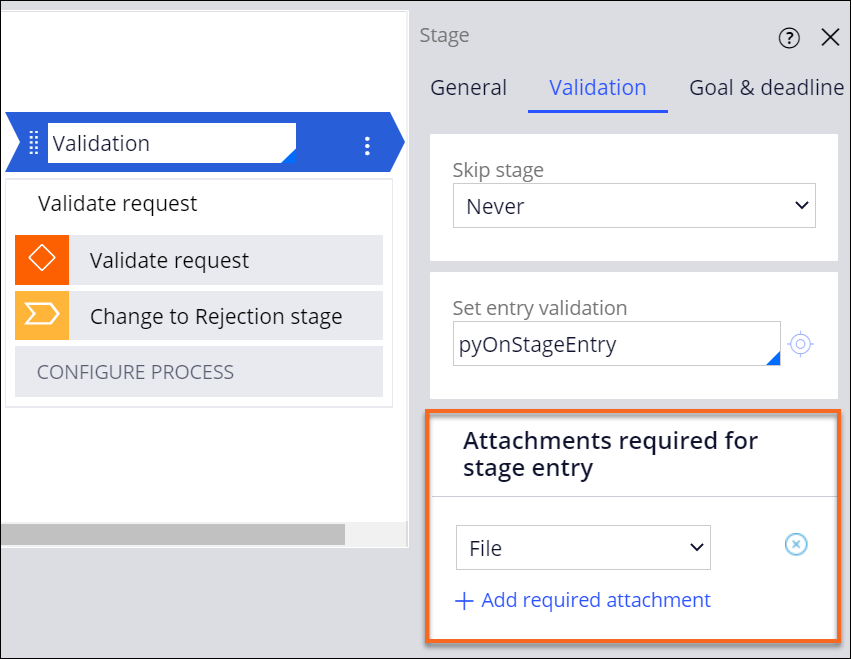
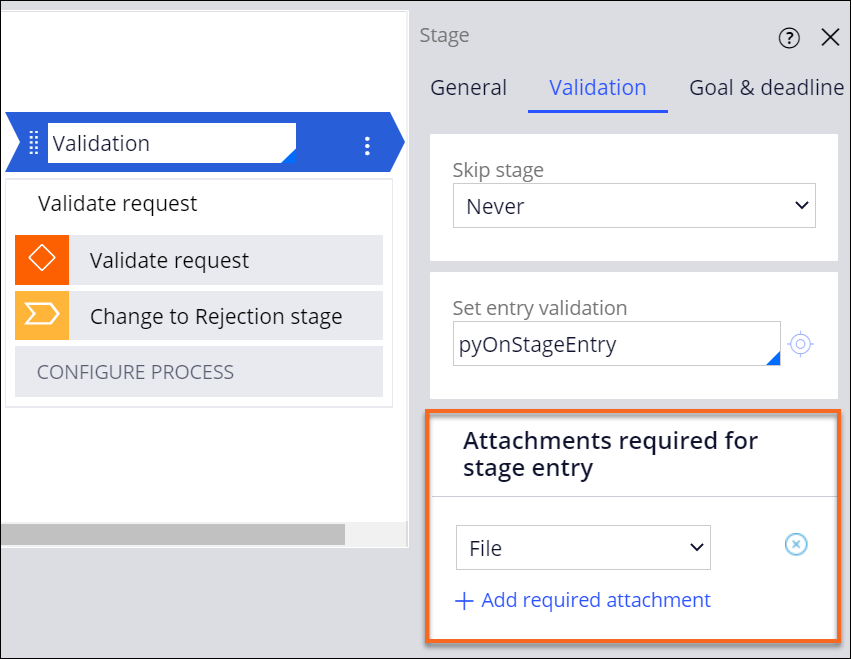
- Clique em Salvar (Save).
Validação dos valores dos campos para entrada em um estágio
Certifique-se de que o caso contenha dados relevante, antes de entrar em um estágio específico, validando os valores dos campos fornecidos pelos usuários. Ao validar os valores dos campos para entrada em um estágio, você impede que o caso prossiga para o próximo estágio sem as informações necessárias. Se o valor inserido pelo usuário em um formulário no tempo de execução atender à condição da regra de validação, o aplicativo exibirá uma mensagem de erro.
Por exemplo, você pode se certificar de que um candidato a uma vaga tenha informado seu histórico profissional antes que o caso da candidatura a emprego entre em um estágio Decisão (Decision), no qual um gerente aprovará ou recusará o candidato. Se os campos de histórico profissional estiverem em branco quando o caso chegar ao estágio Decisão, o aplicativo exibirá uma mensagem de erro e o caso continuará no estágio atual até que o candidato preencha os campos obrigatórios.- No painel de navegação do App Studio, clique em Tipos de casos (Case types) e depois clique no tipo de caso que você deseja abrir.
- Na guia Modelo de dados (Data model), clique em Validações (Validations).
-
Selecione a célula que corresponde à linha do campo e à coluna do estágio
em que você deseja executar a validação:
- Para definir a validação de um campo de valor único, clique em Adicionar validação de entrada (Add entry validation).
- Para definir a validação de um campo de relacionamento de dados, clique em Clicar para configurar (Click to configure) e, em seguida, em Adicionar validação de entrada (Add entry validation).
-
Na caixa de diálogo Validação de entrada em estágio (Stage entry validation), defina as condições de
validação:
Por exemplo: para assegurar que a data de nascimento não seja uma data futura, selecione o campo da data de nascimento na lista, defina o comparador é depois de (is after) e, em seguida, selecione Hoje (Today) no controle de calendário. Se o usuário tentar enviar o formulário com uma data de nascimento futura, o aplicativo exibirá uma mensagem de erro.Opções Ações Defina uma condição de validação para um campo -
Na lista de valores, selecione Campos (Fields) e, em seguida, selecione
o nome do campo que você quer validar.
Por padrão, o sistema fornece o campo que você selecionar na etapa 3.
- Na lista do comparador, selecione o teste que você deseja executar no campo.
- No campo de valor, insira ou selecione um valor para comparar à entrada do usuário.
Aplicar uma condição simples existente como condição para validação - Na lista de valores, selecione Condições simples (When conditions) e, em seguida selecione o nome da condição que você quer aplicar.
- Na lista de comparativos, selecione o teste para executar na condição.
-
Na lista de valores, selecione Campos (Fields) e, em seguida, selecione
o nome do campo que você quer validar.
- Opcional:
para criar uma condição com vários parâmetros de validação, adicione um operador lógico à
condição:
Por exemplo: em um formulário de seleção, o usuário indica o tempo de permanência em uma empresa específica inserindo as datas nos campos de tipo de data De (From) e Até (To). Para assegurar que a data de início seja antes da data de término e que a data de término seja depois da data de início, você pode configurar uma condição para validar com o operador lógico AND.Opções Ações Certifique-se de que a condição seja aprovada quando todas as propriedades atenderem aos critérios - Clique em Adicionar uma linha (Add a row).
- Na lista de operadores, selecione and.
- Na lista de campos, selecione o nome do campo que você deseja validar ou o nome da condição simples que deseja aplicar.
- Na lista do comparador, selecione o teste que você deseja executar no campo ou na condição simples.
-
No campo de valor, insira ou selecione um valor para comparar à entrada
do usuário.
A opção Selecionar valores (Select values) contém uma lista de campos e valores que você pode utilizar na condição.
Certifique-se de que a condição seja aprovada quando qualquer das propriedades atender aos critérios - Clique em Adicionar uma linha (Add a row).
- Na lista de operadores, selecione or.
- Na lista de campos, selecione o nome do campo que você quiser validar.
- Na lista do comparador, selecione o teste que você deseja executar no campo ou na condição simples.
-
No campo de valor, insira ou selecione um valor para comparar à entrada
do usuário.
A opção Selecionar valores (Select values) contém uma lista de campos e valores que você pode utilizar na condição.
- Na janela Validação de entrada em estágio (Stage entry validation), no campo Nesse caso exibir a mensagem de erro como (Then display error message as), digite o texto a ser exibido quando os valores digitados pelo usuário atenderem às condições de validação no tempo de execução.
- Opcional:
para selecionar estágios adicionais em que queira realizar a validação, no parâmetro
Para validar a entrada nos estágios (To validate stage entry for the stages), selecione
os estágios.
Por padrão, o sistema seleciona a checkbox do mesmo estágio selecionado na etapa 3.
- Clique em Enviar (Submit).
- Opcional: para definir mais condições de validação, na célula em que você quiser adicionar mais condições, clique em Adicionar outra validação (Add another validation) e repita as etapas 4 a 8.
- Clique em Salvar (Save).

